Bạn muốn cài đặt Windows 11 trên BIOS cũ mà không có Khởi động an toàn và TPM? Chà, đây là một cách giải quyết hiệu quả 100%.
Mức độ hào hứng khi cài đặt hệ điều hành Windows mới vẫn không thay đổi và hầu hết chúng ta đều rất vui khi được trải nghiệm nó nhiều lần. Tuy nhiên, sự phấn khích sẽ tuôn trào khi bạn gặp lỗi cho một vấn đề mà bạn không thể giải quyết được.
Một trong những vấn đề như vậy khi cài đặt Windows 11 là nó yêu cầu’Khởi động an toàn’cùng với’TPM 2.0’được bật trên máy và quá trình khá đơn giản để bật cả hai tùy chọn này nếu bạn đang sử dụng’UEFI’Chế độ BIOS. Tuy nhiên, trên ‘Chế độ BIOS kế thừa’, đó hoàn toàn là một trò chơi bóng khác.

ĐỌC → Cách khắc phục’PC này không thể chạy Windows 11’Lỗi
Vì việc chuyển sang ‘UEFI’ từ Chế độ BIOS ‘Kế thừa’ có thể xóa sạch hoàn toàn ổ đĩa, một số có thể không thoải mái lắm với giao dịch. Sau đó, một lần nữa, ngay cả việc chuyển sang UEFI cũng không đảm bảo cài đặt Windows 11, vì nhiều máy tính cũ hơn không có tùy chọn bật TPM 2.0 trong BIOS của họ . Tuy nhiên, vẫn còn nhiều tranh cãi về việc TPM 2.0 có thực sự cần thiết cho Windows 11.
Nếu bạn là một trong những người gặp phải vấn đề tương tự, đừng quá lo lắng, chúng tôi vừa có giải pháp hoàn hảo để bạn cài đặt Windows 11 trên chế độ Legacy BIOS.
Điều kiện tiên quyết
- Hình ảnh ISO của Windows 11
- Ổ USB Windows 10 có thể khởi động (→ hướng dẫn )
- Máy tính chạy Windows 10 (tốt nhất là)
- Ổ đĩa flash USB 8GB
Cài đặt Windows 11 trên Legacy BIOS mà không cần Khởi động An toàn và TPM
Giải pháp để cài đặt Windows 11 trên ‘Legacy BIOS’ thực sự dễ dàng, miễn là bạn có tất cả các điều kiện tiên quyết được đề cập ở trên.
Giải pháp thay thế là gì? Về cơ bản, bạn cần tạo ổ USB Windows 10 có thể khởi động và sau đó thay thế tệp install.wim trong thư mục’sources’trong Windows 10 USB có tệp install.wim từ ảnh ISO của Windows 11.
Trước tiên, gắn kết tệp ISO Windows 11 bằng cách nhấp chuột phải vào tệp đó và chọn tùy chọn’Gắn kết’từ trình đơn ngữ cảnh.
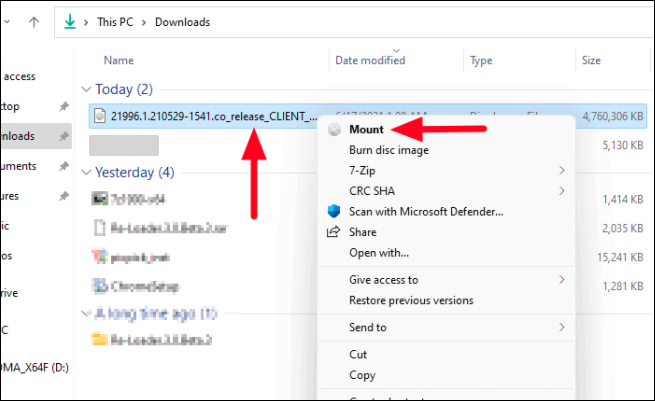
Sau đó, mở ảnh ISO Windows 11 được gắn và điều hướng đến thư mục”sources”bên trong nó.

Sau đó, định vị tệp install.wim trong thư mục’sources’của ảnh ISO Windows 11 và sao chép tệp bằng phím tắt Ctrl + C . Ngoài ra, bạn cũng có thể nhấp chuột phải vào tệp và chọn tùy chọn’Sao chép’từ trình đơn ngữ cảnh.

Bây giờ, cắm ổ USB Windows 10 có thể khởi động vào máy tính của bạn và mở nó trong File Explorer. Sau đó, mở thư mục’sources’bên trong ổ USB Windows 10.

Cuối cùng, dán tệp install.wim bạn đã sao chép từ ảnh ISO của Windows 11 vào thư mục’nguồn’ổ USB Windows 10 có thể khởi động bằng phím tắt Ctrl + V . Bạn cũng có thể nhấp chuột phải vào bất kỳ không gian trống nào trong thư mục và chọn tùy chọn’Dán’từ các tùy chọn có sẵn.

Vì tệp cũng sẽ xuất hiện trong thư mục”nguồn”của ổ USB Windows 10, bạn sẽ nhận được hộp thoại Thay thế hoặc Bỏ qua Tệp. Đảm bảo rằng bạn chọn tùy chọn’Thay thế tệp trong đích’từ hộp thoại.

Sau khi tệp đã được sao chép vào ổ USB Windows 10 có thể khởi động, hãy khởi động lại máy tính của bạn. Và sau đó từ’Tùy chọn thiết bị khởi động’trên Bo mạch chủ của bạn, hãy khởi động hệ thống của bạn bằng ổ USB Windows 10 có thể khởi động.
Lưu ý: Đừng lo lắng về việc khởi động ổ USB Windows 10. Trình cài đặt bạn đang chạy là của Windows 11 vì chúng tôi đã sao chép tệp install.wim từ ảnh ISO của Windows 11 vào ổ USB Windows 10.
Khi ổ USB của bạn đã khởi động, bạn sẽ thấy tùy chọn để chọn và cài đặt phiên bản Windows 11. Nó cũng sẽ vượt qua các kiểm tra bảo mật mà không cần bật ‘Khởi động an toàn’ hoặc ‘UEFI’ trong BIOS.
Các giải pháp thay thế không hoạt động cho BIOS cũ
Vì rất nhiều người đang cố gắng cài đặt Windows 11 vào hệ thống ‘Legacy BIOS’, nên có rất nhiều cách giải quyết trôi nổi trên Internet. Do đó, chúng tôi đã tổng hợp một danh sách các điểm phổ biến không hoạt động khi cài đặt Windows 11 trên hệ thống ‘Legacy BIOS’.
- Sao chép thư mục’sources’từ tệp ảnh ISO của Windows 10 và dán vào tệp ảnh ISO của Windows 11.
- Sao chép tệp
evaliserres.dlltừ tệp thư mục’sources’của tệp ảnh ISO Windows 10 và dán nó vào thư mục’nguồn’của tệp ảnh ISO Windows 11. - Đối với một số người dùng, giải pháp được cung cấp trong hướng dẫn có thể hoạt động để cài đặt sạch và bạn có thể không nhận được tùy chọn nâng cấp cho phép bạn giữ tất cả các tệp và thư mục của mình. Điều này sẽ dẫn đến việc xóa sạch dữ liệu trên ổ Windows.
Vâng, mọi người ơi, giờ đây bạn có thể khoe khoang với bạn bè trò chơi của trẻ con để giải quyết các lỗi gặp phải trong quá trình cài đặt Windows 11 trên hệ thống BIOS ‘Legacy’.

